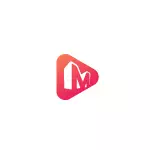
Der Entwickler selbst kann bereits mit seinen beliebten Programmen vertraut sein, um Daten wiederherzustellen oder mit Festplattenabschnitten zu arbeiten. Und wie in den anderen Dienstprogrammen von Minitool gibt es keine russische Schnittstelle in Moviemaker Free, ich warn im Voraus warnen, wenn es für Sie ernsthafte Nachteile ist. Vielleicht interessieren Sie sich an einem sehr ähnlichen einfachen kostenlosen Analogon im russischen Eiscreme-Video-Editor.
Verwenden von Minitool Moviemaker Free, Video-Bearbeitungsfunktionen
Minitool-Moviemaker frei von den Video-Edits, mit denen jeder mit selbst einem Novic-Benutzer fertig wird:
- Nach dem Starten des Programms sehen Sie ein Fenster mit einem Angebot, um entweder eine der verfügbaren Videovorlagen mit Fertiggeräten und Musik auszuwählen, oder gehen Sie in den Normal-Editor-Modus, indem Sie auf der linken Seite "Full-Feature-Modus" drücken unter.
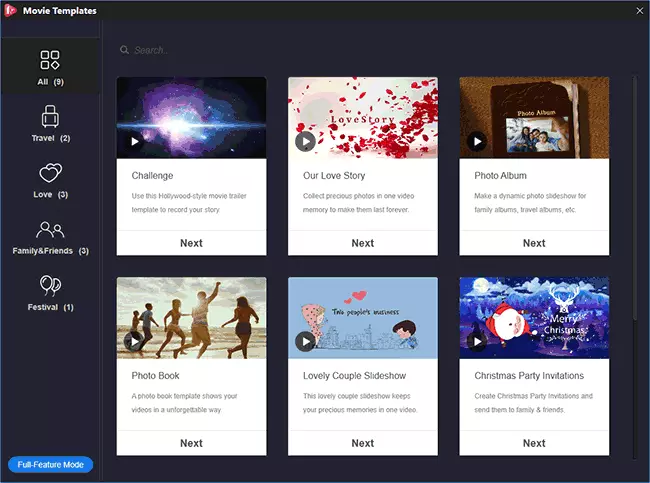
- Im Modus der Verwendung von Vorlagen müssen Sie nur die Fotodateien und Videodateien angeben, die Sie im Endvideo verwenden müssen, einen Titer fügen, falls erforderlich, ersetzen, Musik ersetzen und einen Bereitschaftsfilm, alles in das Fenster, wie in der Screenshot unten.
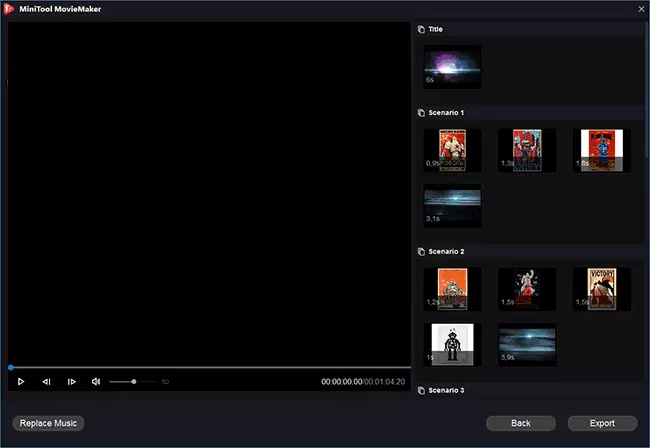
- Im MoviMaker-Modus Minitool, ähnlicher ähnlicher den üblichen Installationsprogrammen, obwohl in vereinfachter Form.
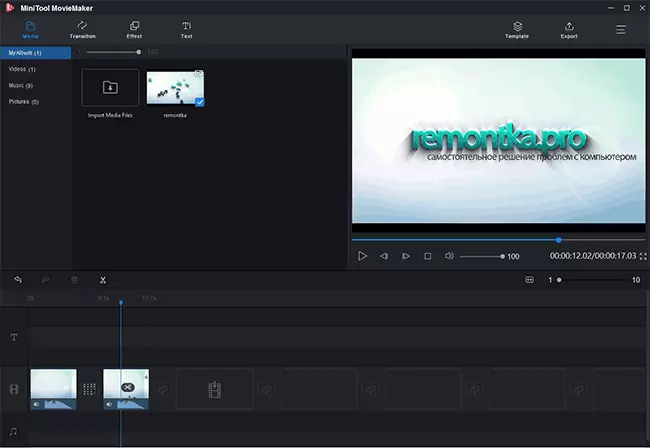
- Fügen Sie im Bereich Medien-Bereich Videodateien, Fotos und Audio hinzu, die wir verwenden möchten, ziehen Sie sie in der gewünschten Reihenfolge in der Timeline (Bandbänder mit den Elementen, die Sie montieren) an der Unterseite befinden.
- Um die Übergänge zwischen Segmenten einzustellen, ziehen Sie den gewünschten Übergang von der Registerkarte Übergänge. Auf der Registerkarte Effekt finden Sie Effekte und wenden Sie sie auf Video- und Bilder in Tajleine an.
- Erstellen Sie animierte Titer auf Video- und Bildern im Textelement.
- Bewegen Sie den Zeiger zum Trimmen von Video in die Timeline auf den gewünschten Videoplatz und klicken Sie auf das Scherensymbol, das angezeigt wird. Sie können den unnötigen Teil entfernen, indem Sie die Schaltfläche Delete auswählen und drücken.
Im Allgemeinen kann dies alles, aber für viele Benutzeraufgaben und die einfache Verarbeitung von inländischen Videos können auftreten. Meine mehr entfaltete Meinung weiter.
Ein fertiges Video kann in verschiedene Formate in der entsprechenden Abschnitt "Exportieren" exportiert werden. Sie können das Projekt auch für weitere Arbeiten im Bereich Dateimenü speichern.
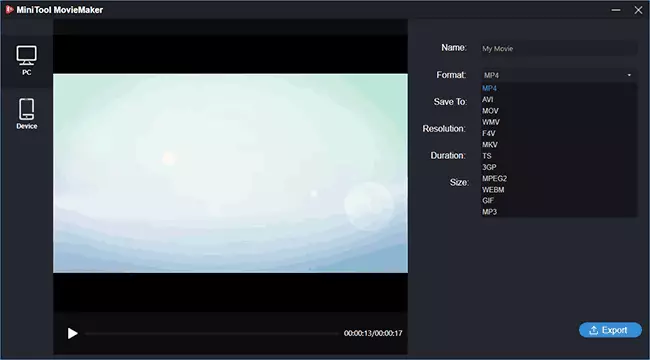
Ergebnis: Im Allgemeinen sieht es nicht sehr schlecht, vor allem die Benutzer können bereitete Videovorlagen interessieren, sie sind nicht viel, aber das Spielen ist möglicherweise interessant (und ich spreche nicht interessant (und ich spreche nicht von diesen Benutzern, die wissen, wie man solche Vorlagen in Aftereffects verwenden , aber nur an Anfänger).
Gleichzeitig ist es meiner Meinung nach nicht sehr bequem umgesetzt, aber es kann eine Angehörigkeit der Gewohnheit geben. Es ist schwerwiegender, dass das Programm häufig hängt, insbesondere auf den auf den Effekten verbundenen Aufgaben (der Computer entspricht den Systemanforderungen vollständig, zwischen wichtig - mindestens 8 GB RAM). In der Interesses willen können Sie versuchen, aber ich kann nicht sagen, dass es sehr beeindruckt ist.
Laden Sie Minitool Moviemaker kostenlos herunter vom offiziellen Standort https://moviemaker.minitool.com/
